2007年度経済情報処理
第2回 インターネットの基礎
しろやぎさん から おてがみ ついた
くろやぎさん たら よまず に たべた
しかた が ない ので おてがみ かいた
さっき の てがみ の ごようじ なぁに
「やぎさん ゆうびん」(作詞 まどみちお) より
第2回の目標
- 電子メールリーダーの設定方法を理解し、正しく設定できるようになる
- 電子メールの送信、受信、返信、ファイル添付が行えるようになる
- 友達以外の人に送る電子メールで必要な要素を理解し、実践できるようになる
- Webや電子メール利用に伴うセキュリティリスクを正しく評価し、対策が取れるようになる
↑経済情報処理(2007)ホームページに戻る
準備問題
1. インプットメソッドを OFFにしてから、すべて半角文字で、r123456789@kanagawa-u.ac.jp と入力してみなさい
自信がない人は→「第1回 3. アルファベット(大文字・小文字)、数字、記号の入力」を再確認
2. MNSアカウント通知書に書いてある以下の情報を確認しなさい
- ID
- パスワード(既にパスワード変更作業をしている場合は、変更後のパスワード)
- POPサーバー
- SMTPサーバー
- メールアドレス
これらの情報は電子メール利用設定に必要。
1. 神奈川大学実習環境での電子メール利用設定
- 電子メールを大学の学内ネットワークから使うための設定 → 学外から使う場合は設定が別
- 大学実習環境で使える電子メールソフトはここで説明している OutlookExpressの他に、
Thunderbird という別のソフトもある
1.1 神奈川大学実習環境での電子メール利用設定の詳細を見る
2. 電子メールの練習
2.1 メール送信の練習(1)
以下に指定する内容で電子メールを送信しなさい。Outlook Express自体の使い方は、「メール送信のやりかた」を参照
Step 1. メールを作成して送る
宛先: 
件名: 電子メール送信練習中の○○○○です
※○○○○のところには自分の名前を入れる
本文: 以下のような文章を入力する。ただし、以下の点に注意する
- 名前やメールアドレスは自分のものを入れる
- 必ずあいさつと名乗りを入れる
- 各行が長くなりすぎないように適切に Enter を押して行を改める
- 段落が分かれる部分では、Enter を2回押して空行を入れる
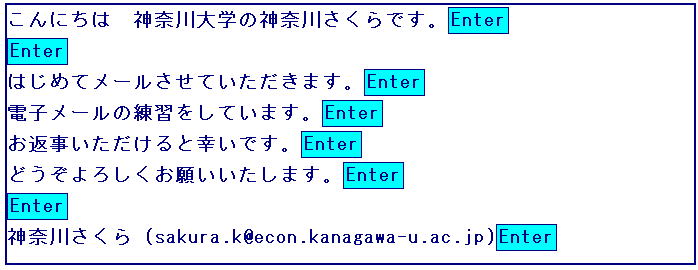
2.2 メール受信の練習
- 届いたメールを読むためには「受信トレイ」をクリックして開く必要がある
- 新しく届いて、まだ読んでいないメールは太字で表示されているはず

- 返事がきていないようだったら、一度「送受信」をクリックしてしばらくまってみる
- 返事がきていたら、受信トレイのなかで読みたいメールをダブルクリックすると読める

2.3 メール送信の練習(2)
メール送信の練習(1)と同じように、下記の手順でメールを送信しなさい。注意点も練習(1)と同じ
宛先: 
件名: ○○○○です。自己紹介のメールです
本文:
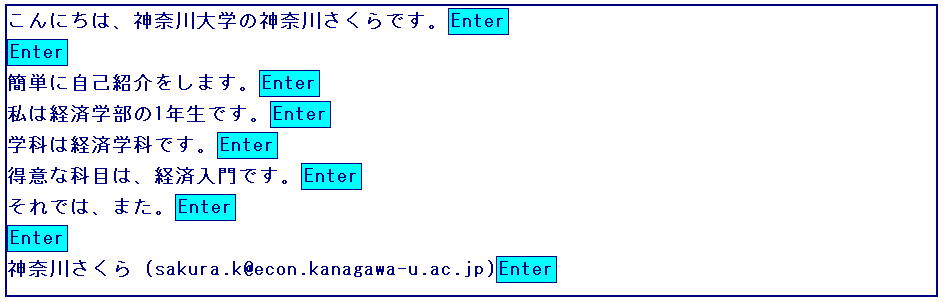
※名前やメールアドレスは自分のものをいれること。
2.4 メール返信の練習
- メール送信の練習(2)で送ったメールに返事が帰ってくるので、これを読みなさい
- このメールに対して返信を送りなさい。返信を送る際は、
 をクリックすると、返信の編集画面になる
をクリックすると、返信の編集画面になる
- このメールに対する返事をかきなさい(内容は任意だが、あいさつ、名乗りは必ずいれること)
- 書き終わったら一通り読み直してから、
 をクリックして送信する
をクリックして送信する
2.5 引用付きの返信の練習
- 2.4で送ったメールに対して送られてきた返事に対して、さらに返信をしなさい
- このとき、しろやぎさんからのメールの文章の一部を引用して返事をしてください
- この返信は、件名を書き直してください。件名は返事の内容を要約したものにしてください
- 返事を送った後、送られてきた電子メールを読みなさい
2.6 ファイルをメールに添付して送る練習
- メールには文章を書くだけではなく、ワープロのファイルや表計算のワークシートを送る機能もある
- このような機能を「ファイルの添付」と呼ぶ
- もちろん、ファイルを添付する際にも普通のメールの文面は書けるので、送ったファイルの内容が分かる文面を付けることが望ましい
宛先: 
件名: ○○○○です。来週の資料を添付ファイルで送ります
※○○○○のところは、自分の名前を入れる
本文:
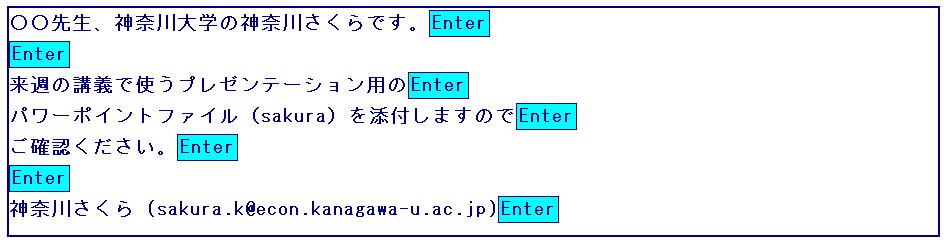
※名前やメールアドレスは自分のものをいれること。○○には、あなたが受講している「経済情報処理I」担当の先生の名前を入れること。
※添付ファイルの素性(どのようなファイルか)は必ず書くこと。
添付するパワーポイントファイルについては、ここを右ボタンクリックしてマイ ドキュメントにダウンロードしておくこと。
- メールを通常の方法で作成して本文を記入する
- 「挿入」-「添付ファイル(A)」を選択する
- ファイル選択ダイアログが表示されるので、添付したいファイルを選択してOKを押す
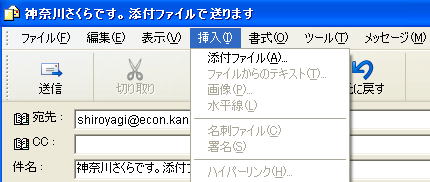
Tips: 添付ファイルの大きさ
添付ファイルはファイルの中身を全て文字に変換してからメールの一部に組み込んだ上で送信される。大抵の組織、プロバイダでは1通のメールに入れられる文字数やメールボックスに蓄えておける全メールの文字数に制限があるので、あまり大きなファイルを添付ファイルとして送ると
- メールの文字数制限に引っかかって送信に失敗する
- 相手のメールボックスの文字数制限に引っかかって受信に失敗する
- 相手のメールボックスが一杯になってしまって他のメールが届かなくなる→すごく迷惑
- 相手が高速常時接続ではない→メール読み込みに時間とお金が沢山かかる
ということになりかねない。ファイルの大きさはバイト(byte)という単位で表されるのが普通である。1024バイトのことを
1KB(キロバイト)と呼ぶ、1024KB(=1048576バイト)をMB(メガバイト ※1)、さらに1024MBをGB(ギガバイト)と呼ぶ。実際にファイルの大きさを確認するためには、ファイルのアイコンを右ボタンクリックして[プロパティ]を選ぶと「サイズ」として表示される。ただし、メールとして送られる時にはファイルを全て文字に変換するため、ここで表示されるサイズの約1.4倍になることに注意。以下の表の「1通あたりの最大サイズ」は変換後(つまり、1.4倍になった後)の大きさである。
サービス提供者によるサイズ制限のほんの一部を下表に示すが、各サービスで制限に違いがあるので「自分が接続しているサービス」「受信者が利用しているサービス」での最大公約数をとらないとメールは正しく送受信できない。また、ここでの表示はあくまでメールの文字数の話なので、添付ファイルの場合は上記のように
1.4という係数を意識する必要がある。
さらに、相手の接続環境にも配慮が必要。電話経由のダイアルアップ接続の人は、わずか1MB程度の添付ファイルであっても3分近い時間をかけないとダウンロードできない。添付ファイルを送る際はまず普通の短いメールで相手の環境を確認し、相手の許可を取ってから送るのが無難である。なお、各種「ネチケット」のガイドラインなどでは一律に大きさで基準を設けていたりするが、基本的には送受信する人たちの間で合意があれば(
※2)あまり問題は生じない。
プロバイダごとのメールサイズ制限(2007年4月13日現在(※3))
| サービス名(※4) |
1通あたりの最大サイズ |
メールボックスの最大サイズ |
| 神奈川大学MNS |
10MB |
読んだメールを保管するフォルダーの最大容量が100M |
| @nifty |
100MB |
契約種別により 100MB/20MB、追加料金で 300MB, 2GBにも拡張可能 |
| BIGLOBE |
100MB |
契約種別により 100MB/20MB、追加料金で 200MB, 700MB, 3GBに拡張可能 |
| OCN |
100MB/10MB |
25MB |
| GMail |
10MB |
2.5GBくらい(google側の増強によって随時変化) |
2.7 メールに添付されてきたファイルを保存する練習
- 「しろやぎ」から添付ファイルを送ってくるので、保存してみる
- 添付ファイルがついているメールは、受信トレイの中で
 のようなクリップマープがついているのですぐ分かる
のようなクリップマープがついているのですぐ分かる
- 添付ファイルつきのメールをダブルクリックして表示すると、下図のように添付ファイルのリストが表示される

- 添付ファイルを保存する際は、「ファイル(F)」-「添付ファイルの保存(V)」を選ぶ

Tips: 友達との携帯メールと普通の電子メールとの違い
携帯で友達とメールをやりとりする際には、
- 電話帳にアドレスを登録してあるので、名乗らなくても送信者が誰だかわかる
- 友達相手で、やりとりの回数が多いためいちいち挨拶する必要がないし、続きの話なので件名も書かない
- 携帯は機種によって画面の幅が違うため、下手に改行を入れると読みづらくなる
- 携帯はいつも手元にあるので、メールが届いたらすぐ返事をするのが当たり前
という携帯固有の特徴があるので、「名乗らない、挨拶しない、件名がない、改行しない、待たない」の 5ないメールが多い。
しかし、いままで一度もメールを出したことがない、友達ではない人にメールを送るときにこれは非常にマズい。たとえば就職活動では、会社の採用担当者とメールでやりとりすることが少なくないが、携帯のノリで以下のようなメールを送って採用してくれる会社があったら驚き。
件名: なし
送信日時: 2007/04/13 23:10
こんばわ! 田中です。
来週にある会社説明会というのは、絶対にうけなければいけないのですか?
件名: なし
送信日時: 2007/04/13 23:13
こんばわ! 田中です。
来週にある会社説明会というのは、絶対にうけなければいけないのですか?返事待ってます
件名: なし
送信日時: 2007/04/13 23:20
こんばわ! 田中です。
来週にある会社説明会というのは、絶対にうけなければいけないのですか?急いでるんでよろしくおねがいします
- 名乗らない
- 「田中です」と一見名乗っているように見えるが、田中さんは日本で4番目に多い名字だったりするわけで「田中です」で誰だか通じるのはよほど親しい人だけ。企業の採用担当者は学生からのメールを何千通も処理しなければいけないのだから、分かるわけがない。「神奈川大学 経済学部 現代ビジネス学科
4年の 田中一(たなか はじめ)と申します」くらいのことは書かないとダメ。
- 挨拶しない
- 「こんばわ!」と挨拶しているように見えるが、相手がすぐ読むことが期待できる携帯メールと違って、23:10に送ったメールを企業の人が読むのはおそらく翌日の朝以降であることを考えていないことがあきらか。相手に対する配慮の足りなさを示している。ビジネスメールで「!」を使うというのも普通はない。
- 件名がない
- 採用担当者はおそらく日に何百通もメールを受け取っているので、メールの一覧を見た時に内容の見当がつかないメールは後回しにされても仕方ない
- 改行がない
- これは、大した長さのメールではないので改行がなくても実害はないが、パソコンの電子メールソフトには行が長すぎても自動的に折り返してくれないものもある。そのようなソフトを相手が使っていた場合、行が長すぎると非常に読みづらいことになる
- 待たない
- この一連のメールの送信時刻は 2007/4/13の23:10, 23:13, 23:20。相手が夜11時過ぎまで仕事しているかとか、何百通も処理しないといけないメールがあるとか全く考えてない。即座にメールの返信があるのが当然、無ければ怒るというのは若者携帯メール世界だけのルール
3 電子メールとセキュリティ
3.1 メールを送ってきたのは誰か?
- 1.1で実際に設定したように、電子メールと一緒に送られてくる名前やメールアドレスは送信者が設定したもの
- ユーザーが自分で設定する以上、そこに何が書いてあったとしても「送信者がそう主張していた」以上の意味は持たない
- 悪意のあるプログラムを送るメールや詐欺メールの多くは、勝手に他人の名前とメールアドレスを使うのが普通
- 特に、自律的に感染を広げていくタイプのプログラム(ワームと呼ばれる)は、感染したコンピュータの利用者名を使うことが多い
- ということは、友人のコンピュータが感染したら、友人の名前で悪意のメールが届く(実はこのケースがとても多い)
- 送信者を確認する方法の一つとして、暗号技術を使った電子署名という手法があるが、まだ一般には普及していない
- 「おもしろいファイル見つけたから送るよ」というような文面で友達を名乗るメールが届いたら疑うのが正しい
- 送信者の確認には「送信者しかしらないはずの情報」を使うしかない。誰でもかけそうな文面はまず疑う
- フィッシング(phishing)と呼ばれる詐欺では、銀行やクレジットカード会社の名前でメールを送ってくる
3.2 添付ファイルの安全性
- 添付ファイルは大変便利だが、同時に悪意のあるプログラムをメールで送る手段としても使える
- 添付ファイルをいきなりダブルクリックして開くのは自殺行為。必ず一旦保存してウィルスチェックをかける
- たとえ友達からのメールでも信じてはいけない。上記のように、実は友達の名前で届くメールの方が危険な可能性が高い
- 疑わしいファイルは開かない。場合によっては、送信者に確認することも必要
- 添付ファイルは「どうしても添付ファイルでないと具合が悪い」ときしか使わない
- 単なるテキストで送れる程度の情報に Wordファイルを使うのは避けた方がよい
- HTMLメールもいろいろ悪さができるので、必要がなければ使わない方が無難
3.3 件名の重要性
- 件名はメールの内容を表すようにしよう
- ゴミメールのたぐいは、件名がなかったり、あっても変なものがおおい「突然申し訳ありません」「沢井です」「友達を増やす」など、意味不明
- 名前だけ書いてあるのは、昨今ではゴミメールと間違えられる可能性が高い。避ける方がよい
- 内容に即した件名をつけることで、「送信者しかしらないはずの情報」を受信者に伝えることもできる
- 一言件名はやめよう
- 現在のインターネットでは、ゴミメールが意味のあるメールより遙かに多く流れている
- 多くの人がゴミに重要なメールが埋もれないように、フィルターソフトを使っている
- 件名の特定性が低いと、フィルターにひっかかって、ゴミ箱行きになる可能性がたかい
件名が問題になった実例
- レポート課題を授業後にメールで問い合わせたものの、件名を書いていなかったのでフィルターによって捨てられてしまい、レポート提出できず
- メールでのレポート提出時に「提出します」とだけ書いてあったため、やはりフィルターに捨てられた
3.4 内容漏洩の危険性
- インターネットの中をメールが配送されていく経路は、どういう経路なのか事前に確定することは難しい
- 世界中にはいい人もいれば悪い人も沢山いる。経路上がすべていい人なのかどうかはわからない
- インターネットのメールは、古き良き時代に仕組みが作られているので、標準では何の暗号化も行わない→ハガキ程度のセキュリティ
- 漏洩したら問題になるような機微情報をメールで送る際は、必ず何らかの方法で暗号化を行うこと→封書レベル
- 暗号化を過信しない。暗号は正しく運用しなければ安全性を保てない
まとめの問題
1. 電子メールソフトの設定に直接必要がないものを選びなさい
- プロバイダ名
- メールアカウント名
- POPサーバー名
- メールパスワード
- SMTPサーバー名
2. インターネット経由のメールについての説明として正しいものを選びなさい
- メールは確実に相手に届く
- 一旦送信してしまったメールを相手に届く前に取り消すのはかなり困難である
- メールとして送信できるのは文章だけで、ファイルなどを同時に送ることはできない
- 海外へメールを送信するためには総務省から免許を受ける必要がある
- 送信したメールの内容は受信者以外見ることができない
3. Outlook Expressで受信したメールの表示が太字になった。理由として正しいものを選びなさい
- 重要なメールだった
- 転送されてきたメールだった
- 返信されてきたメールだった
- 添付ファイルがついていた
- 受信しただけで未開封のメールだった
4. Outlook Expressで マークがついたメールの属性についての説明として正しいものを選びなさい
マークがついたメールの属性についての説明として正しいものを選びなさい
- 添付ファイルがメールについていることを示している
- 複数の人にメールを同報送信したことを示している
- カタツムリのマークで、ゆっくり処理してもいいことを示すために送信者が付けた
- 指先のマークで、送信者のデジタル署名(指紋)がついていることを示している
- ウサギの走っているマークで、至急処理が必要なことを示すため送信者がつけた
5. Aliceが Bobにメールを送り、同時に Bobに知られないように Carolにも同じメールを送る方法として最も適切なものを選びなさい
- Bobを宛先に入れ、Carol をそのあとに宛先に入れる
- Bobを宛先に入れ、Carol を Bccに入れる
- Bobと Carol の両方を Cc に入れる
- Bobを宛先に入れ、Carol を Ccに入れる
- Bobを宛先にしてメールを送った後で、別のメールとして Carol にも同じ内容を送る
6. 友達からメールが来たので返事をしたが、その後メールがこない。以下の中で一番ありそうなものはどれか
- 受信メールサーバーの設定が不適切
- 送信メールサーバーの設定が不適切
- 自分のメールアドレスの設定が不適切
- あなたの書いた返事の内容が不適切
- メールアカウントの設定が不適切
7. レポートをメールで提出する場合、以下の件名のうちどれが最も好ましいか
- 至急!
- すいません〜見てください
- 経済情報処理(月1)レポート(20079999999 神奈川さくら)
- 大変お待たせしました
- おしえてください
8. 受信したメールに返信する場合の説明として間違っているものを選びなさい
- 返信には元の文章を自動的に引用することができる
- 返信すると、受信したときの件名に Re: がついたものが自動的に表示される
- 返信すると、受信したメールが自動的に削除される
- 宛先だけではなく、Ccの人にも同時に返信する機能がある
- 返信時に新たに Bccを追加することができる
9. メールの利用方法として正しいものを選びなさい
- 知らせたいことがあるので、沢山のひとを宛先に入力してメールを送る
- 必要なファイルであれば、数百メガバイト程度のデータならメールでおくっても問題ない
- 文字数の節約になるので、カタカナはできるだけ半角カタカナで書く
- 相手の顔が見えないので、メールでやりとりするときは誤解がないように表現には十分注意する
- メールは気軽なモノなので、誰にでも宣伝メールを送ってもかまわない
10.「ウィルス情報です。できるだけ沢山の人に転送してください」というメールが友人のアドレスから送られてきました。対処方法として適切なモノを選びなさい
- 知っている友人全てに転送する
- ゴミ箱に捨てる
- 家族に転送する
- ホームページに書いて周知をはかる
- 警察に通報する
↑経済情報処理(2007)ホームページに戻る
©2007, Hiroshi Santa OGAWA
このページにアダルトコンテンツ、XXXコンテンツ類は一切含まれていません。暴力反対.
![]()
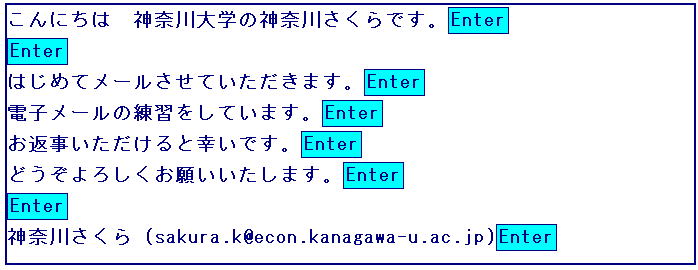


![]()
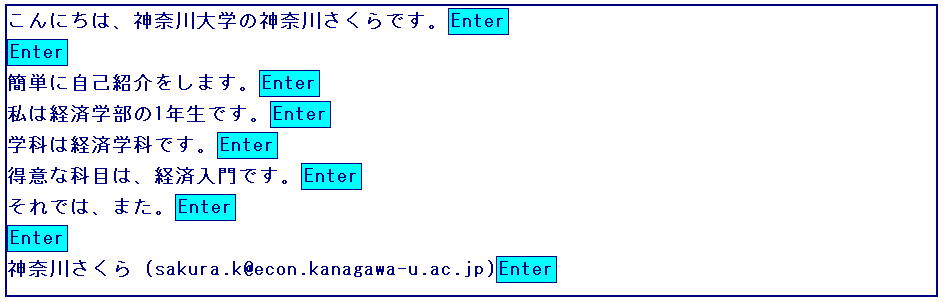
 をクリックして送信する
をクリックして送信する
![]()
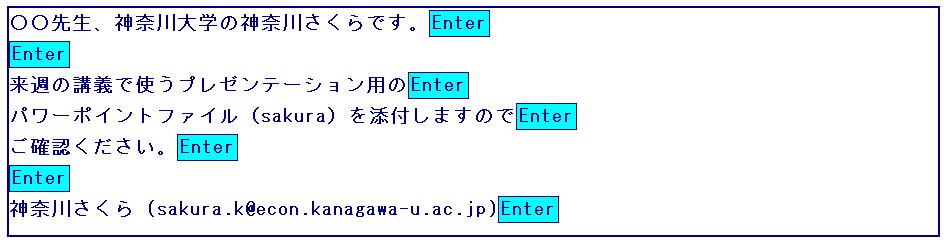
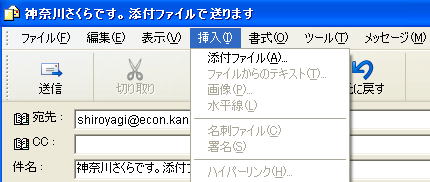


![]() マークがついたメールの属性についての説明として正しいものを選びなさい
マークがついたメールの属性についての説明として正しいものを選びなさい